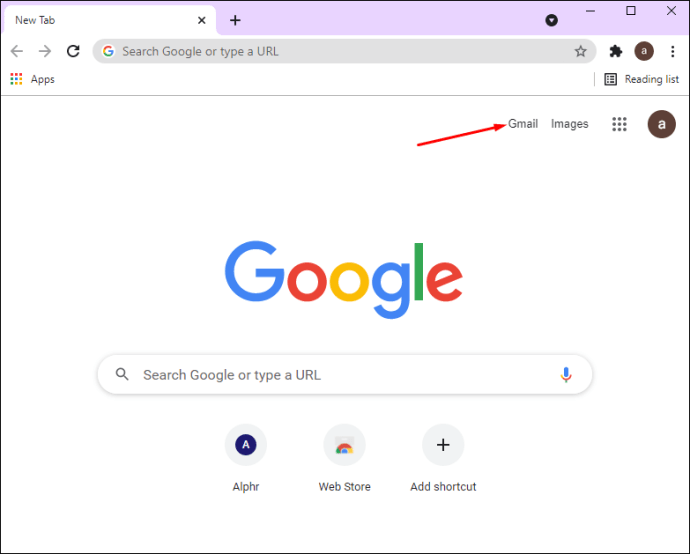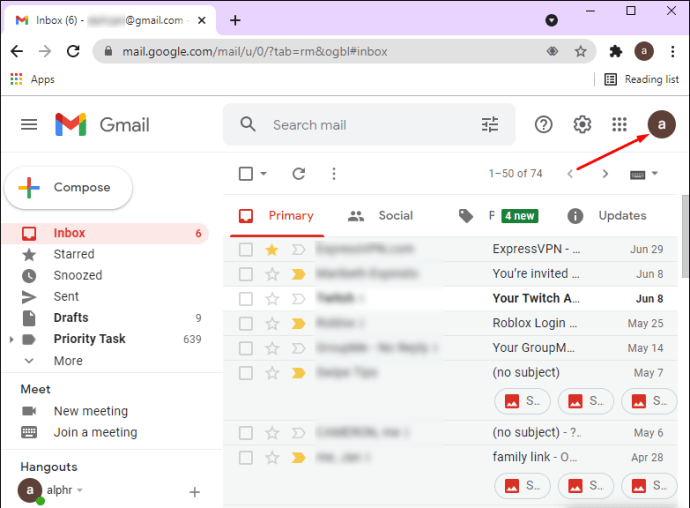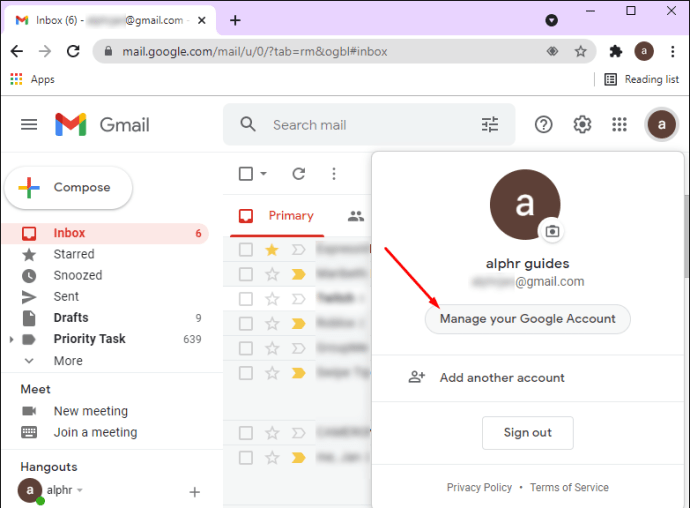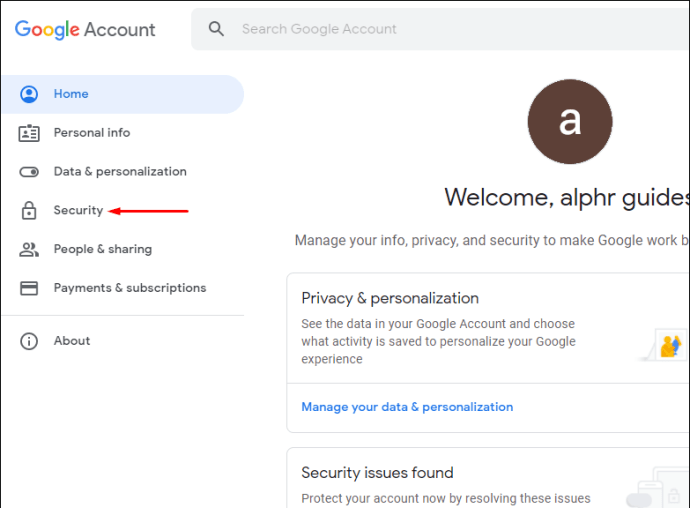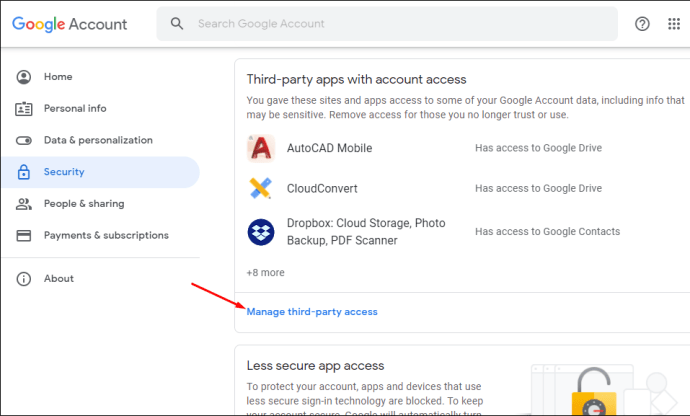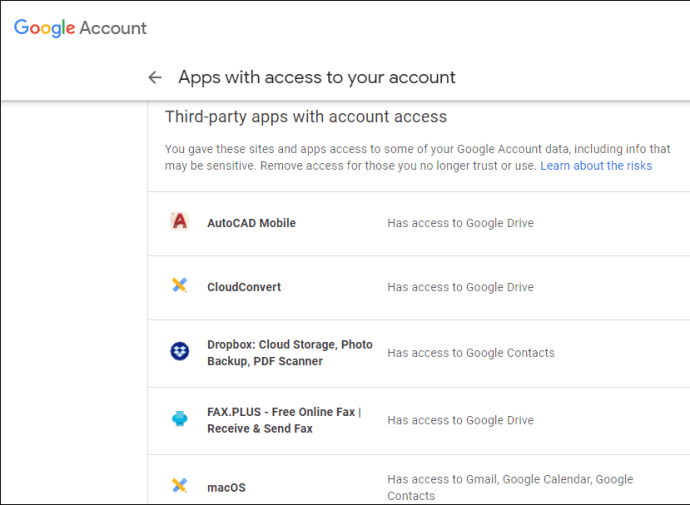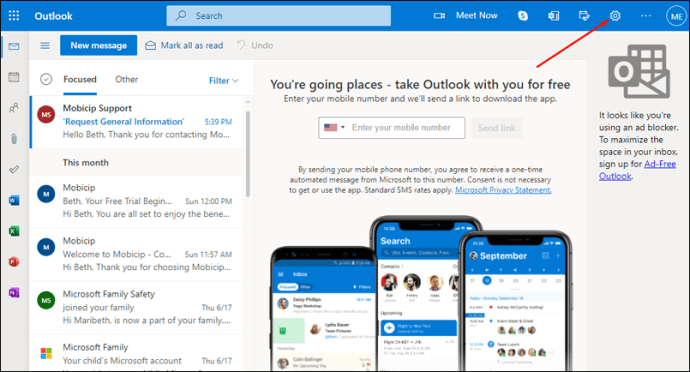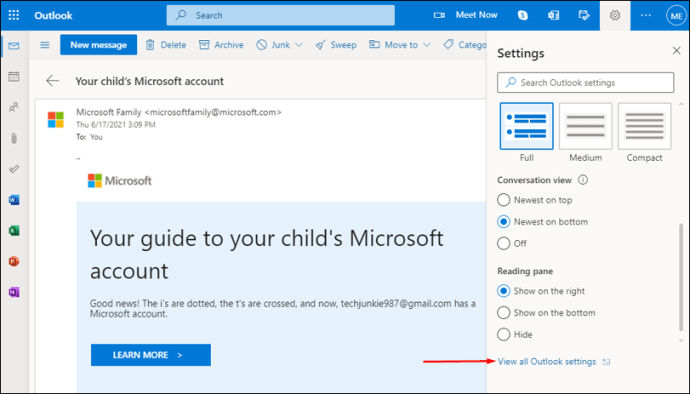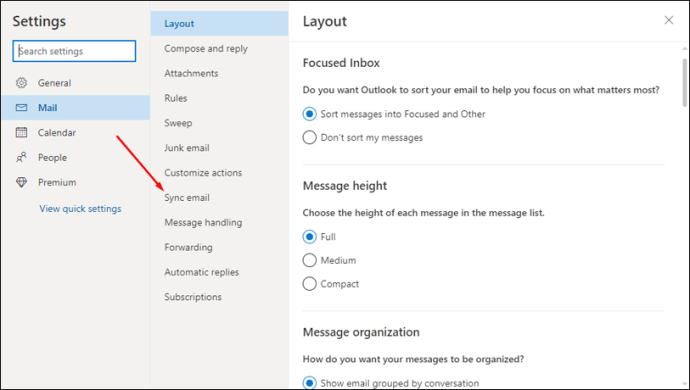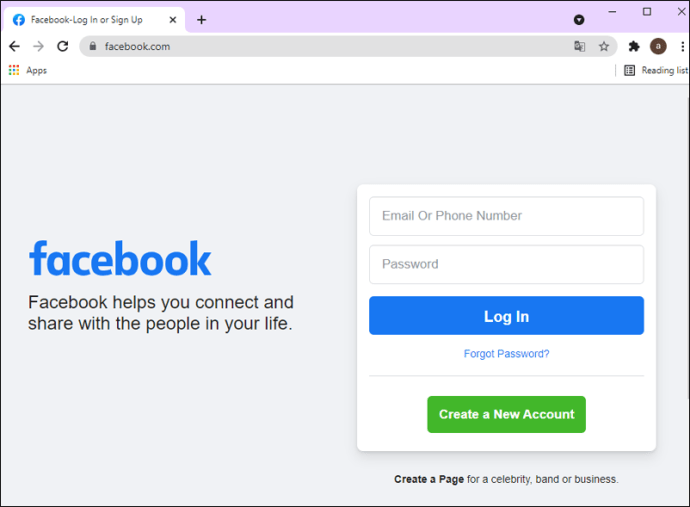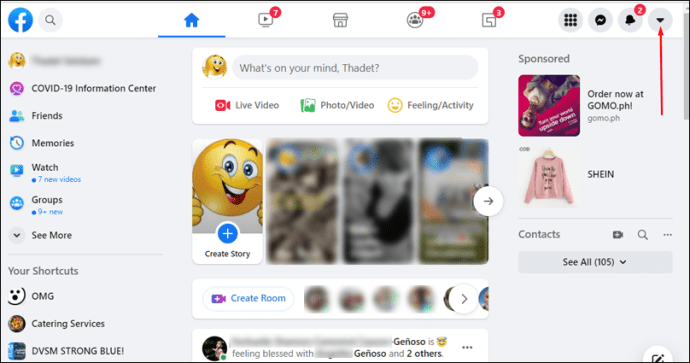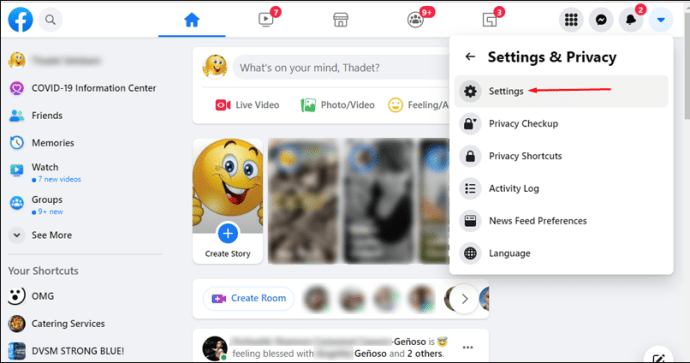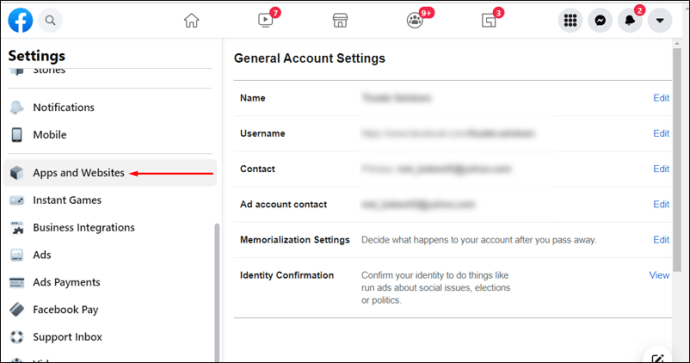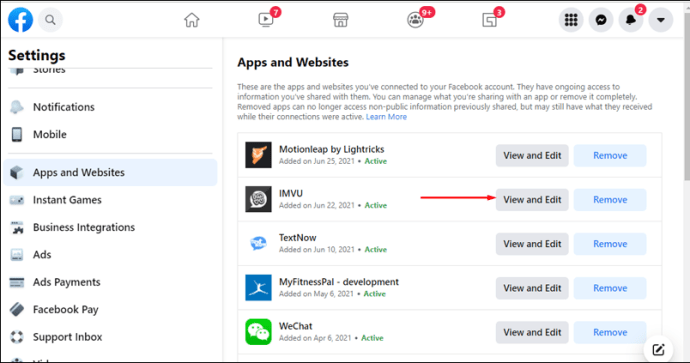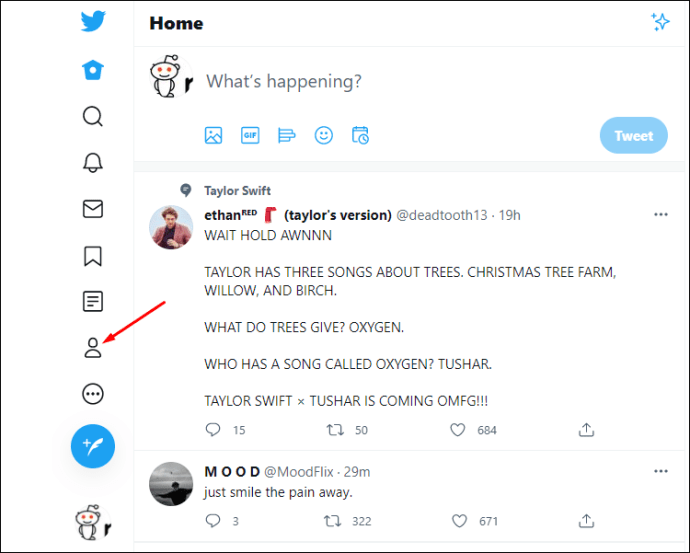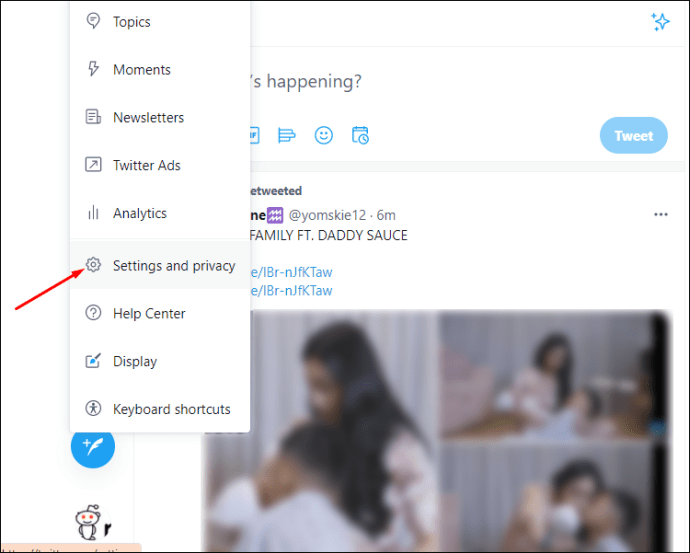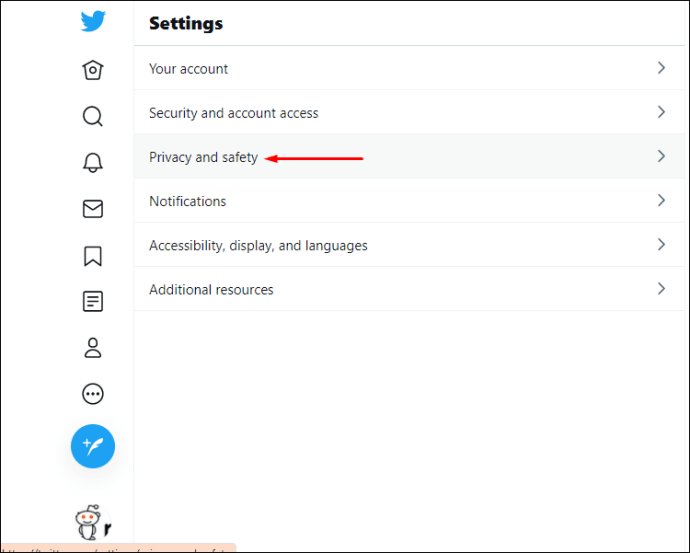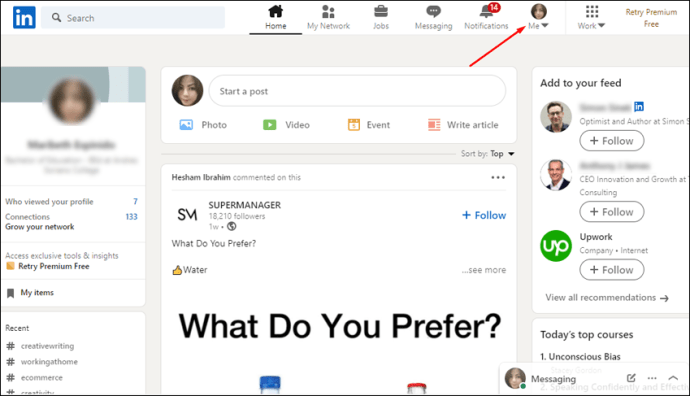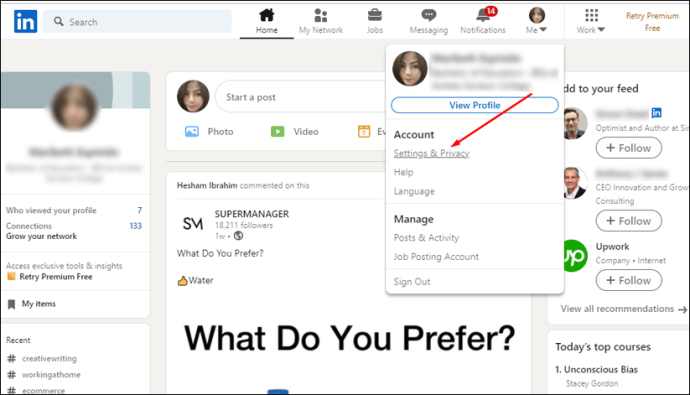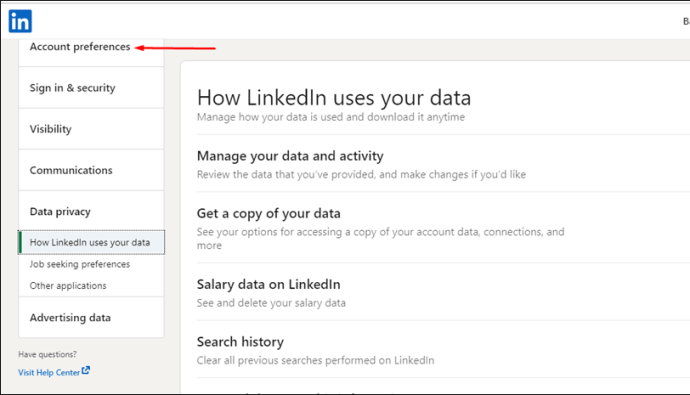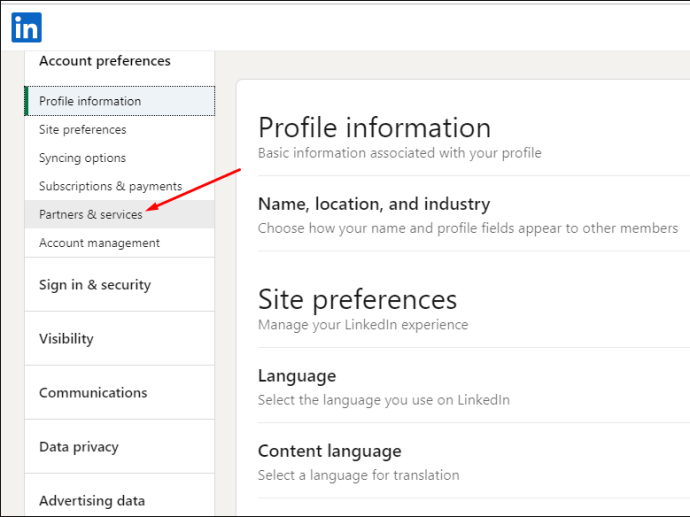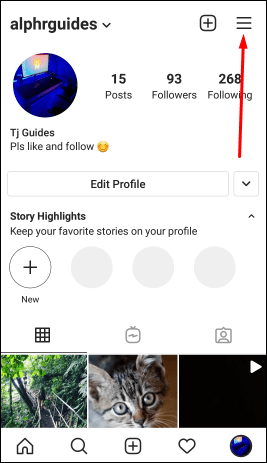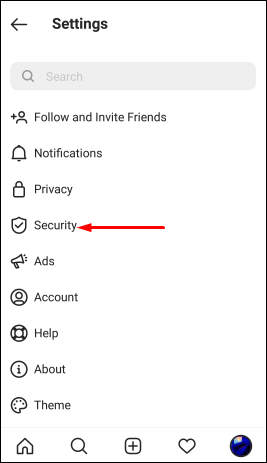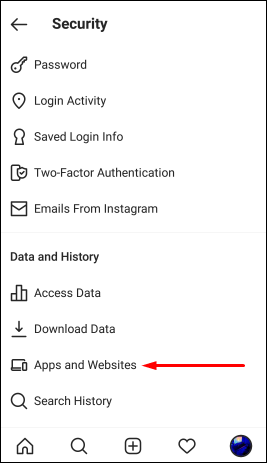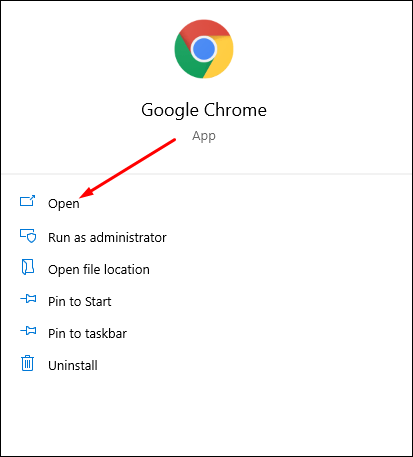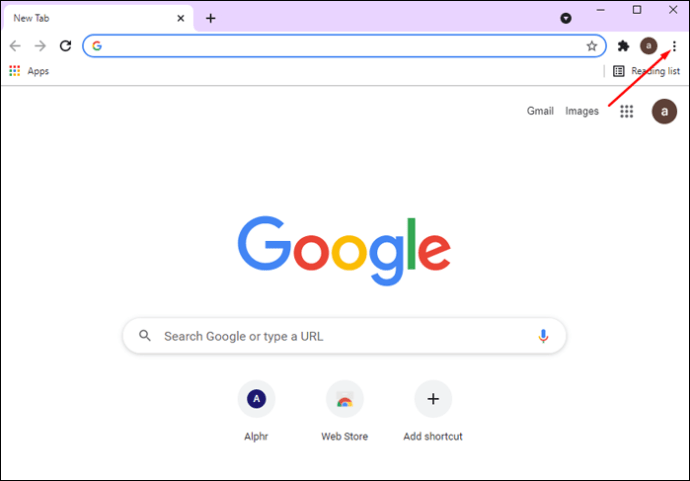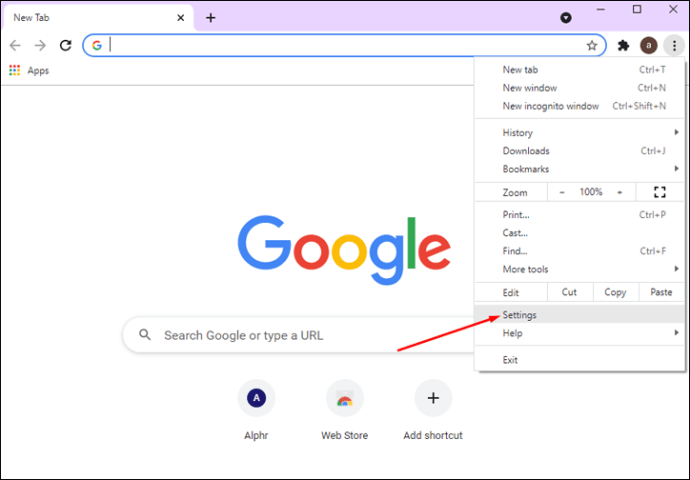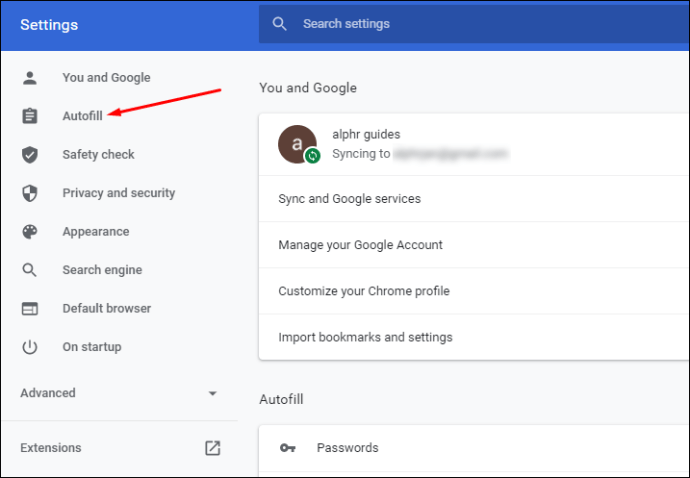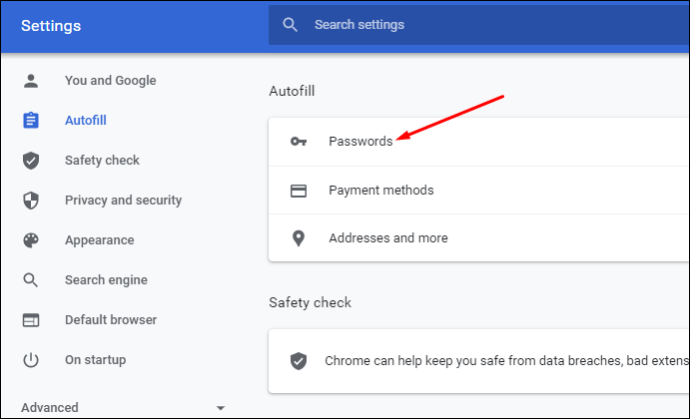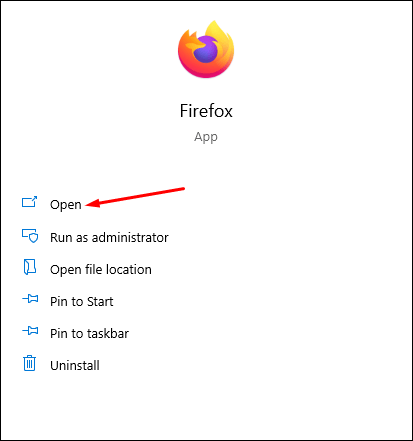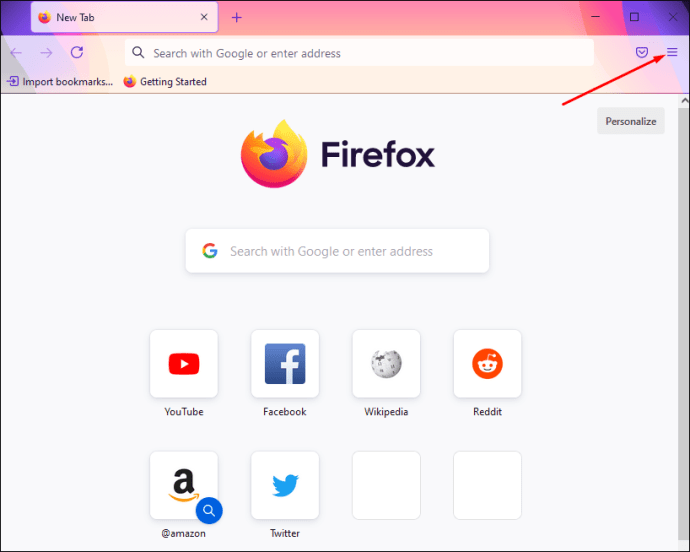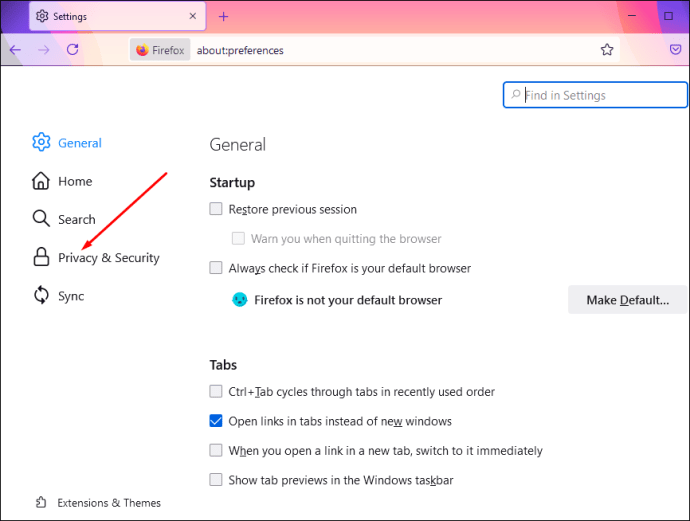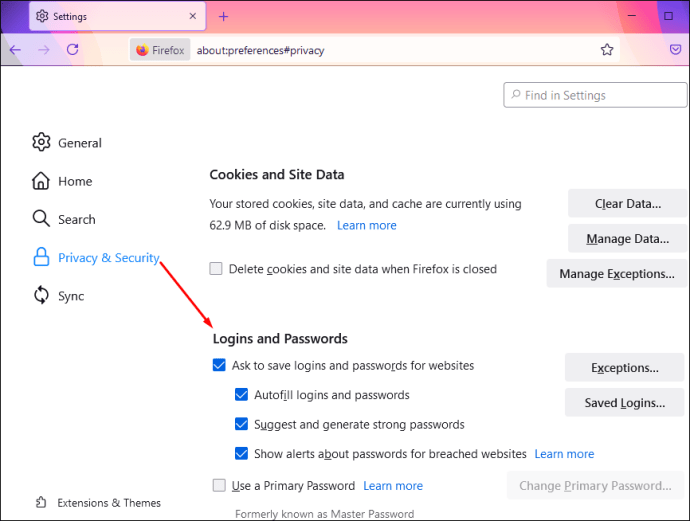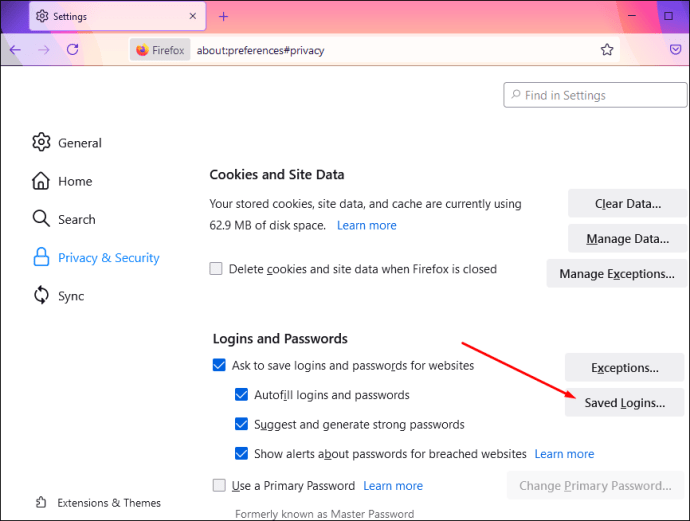Indem Sie herausfinden, welche Konten mit Ihrer E-Mail verknüpft sind, machen Sie einen großen Schritt zum Schutz Ihrer Online-Privatsphäre. Im heutigen digitalen Zeitalter ist es schwer, mit der Anzahl der Social-Media-Konten, Websites und anderen Apps Schritt zu halten, für die Sie sich mit Ihrem E-Mail-Konto angemeldet haben. Das Auffinden dieser Konten verbessert Ihre Privatsphäre und schützt Ihre Daten.

In diesem Artikel zeigen wir Ihnen die verschiedenen Möglichkeiten, um herauszufinden, welche Konten mit Ihrer E-Mail-Adresse verknüpft sind. Wir werden auch einige häufig gestellte Fragen zu diesem Thema beantworten.
Wenn Sie personenbezogene Daten an Websites und Apps weitergeben, besteht die Gefahr, dass Ihre Daten durchsickern und von unzähligen anderen Unternehmen verwendet werden. Darüber hinaus zahlen Sie möglicherweise unwissentlich für monatliche Abonnements, die Sie vergessen haben. Sobald Sie alle Konten gefunden haben, für die Sie sich mit Ihrer E-Mail-Adresse angemeldet haben, können Sie die nicht mehr verwendeten Konten löschen.
Es gibt verschiedene Möglichkeiten, um herauszufinden, für welche Konten Sie sich mit Ihrer E-Mail registriert haben. In erster Linie über Ihre E-Mail- und Social-Media-Konten.
Mit Ihrer E-Mail verknüpfte Konten finden
Der schnellste Weg, dies herauszufinden, ist über Ihr eigenes E-Mail-Konto. Im Folgenden zeigen wir Ihnen, wie Sie dies mit Gmail, Outlook (oder Hotmail) und Yahoo tun.
Google Mail
Wenn Sie Gmail verwenden, können Sie so überprüfen, welche Apps mit Ihrer E-Mail verknüpft sind:
- Gehen Sie zu Ihrem Gmail-Konto.
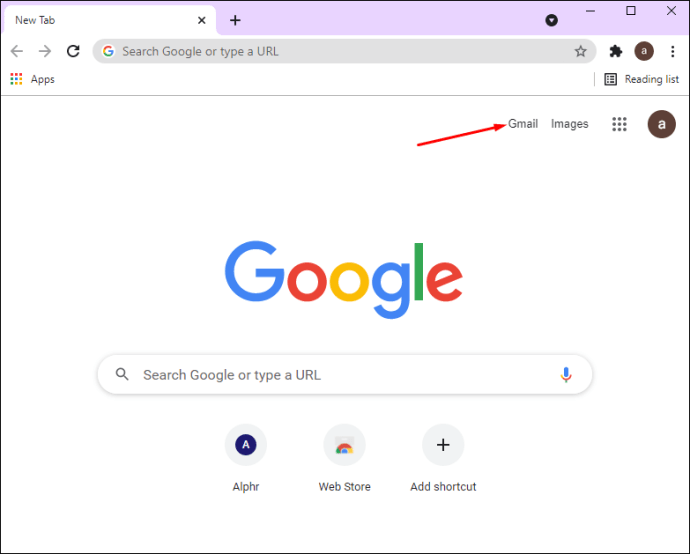
- Klicken Sie auf Ihr Profilbild in der oberen rechten Ecke Ihres Fensters.
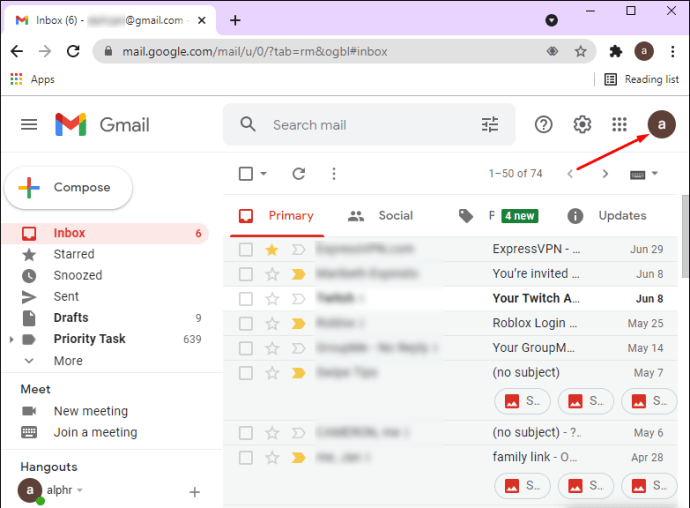
- Wählen Sie "Ihr Google-Konto verwalten". Dadurch wird eine neue Registerkarte geöffnet.
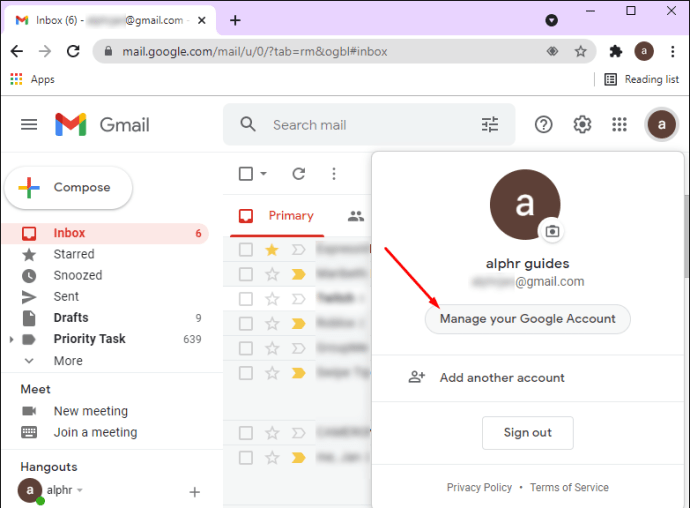
- Klicken Sie in der linken Seitenleiste auf „Sicherheit“.
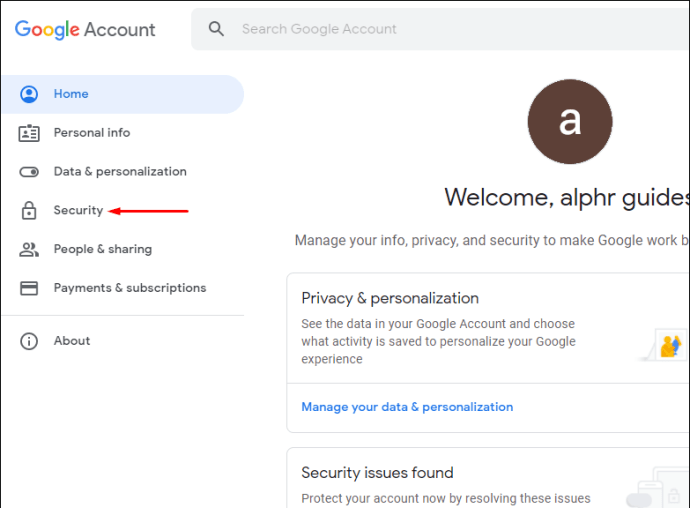
- Scrollen Sie nach unten, bis Sie "Apps von Drittanbietern mit Kontozugriff" finden.

- Wählen Sie „Drittanbieterzugriff verwalten“.
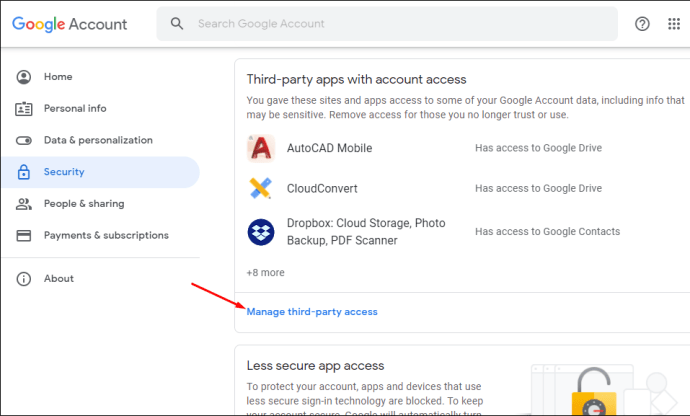
- Scrollen Sie nach unten, um alle Apps anzuzeigen, für die Sie sich mit Ihrem Gmail-Konto angemeldet haben.
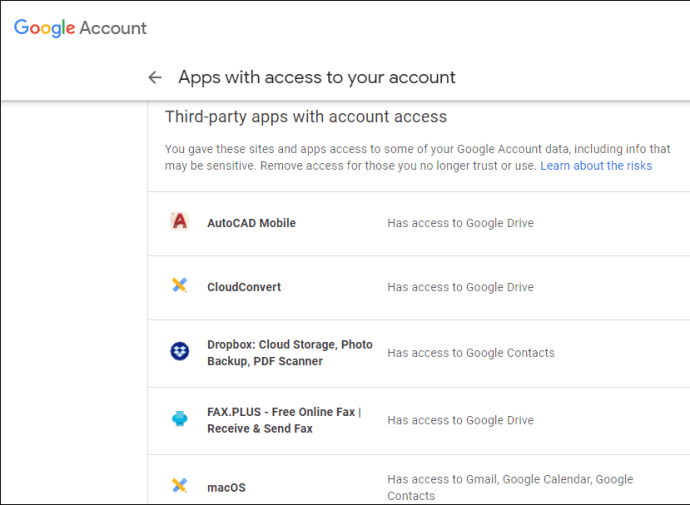
Ab diesem Zeitpunkt können Sie die Apps entfernen, die Sie nicht mehr verwenden oder mit denen Sie Ihre Daten nicht teilen möchten. Alles, was Sie tun müssen, ist auf die App in der Liste zu klicken und "Zugriff entfernen" auszuwählen.
Im Reiter „Sicherheit“ finden Sie außerdem alle Geräte, auf denen Sie aktuell mit Ihrer E-Mail angemeldet sind. Wenn Sie über verknüpfte Konten verfügen, werden diese unten auf der Seite angezeigt.
Outlook oder Hotmail
Da Outlook und Hotmail im Wesentlichen dasselbe Konto sind, können Sie folgendermaßen überprüfen, bei welchen Apps Sie sich mit Ihrer E-Mail registriert haben:
- Gehen Sie zu Ihrer Outlook-Kontoseite.
- Klicken Sie oben rechts auf das Symbol Einstellungen.
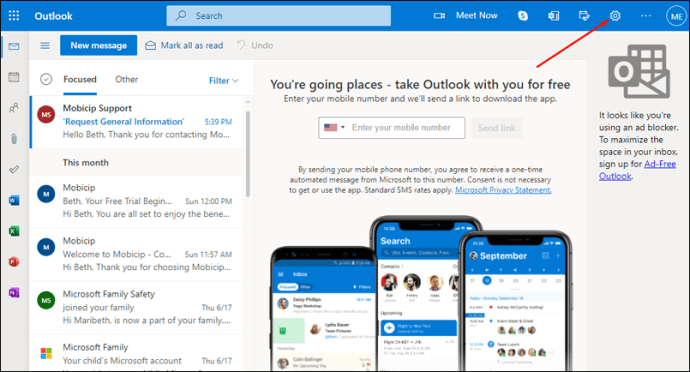
- Navigieren Sie unten rechts zu "Alle Outlook-Einstellungen anzeigen".
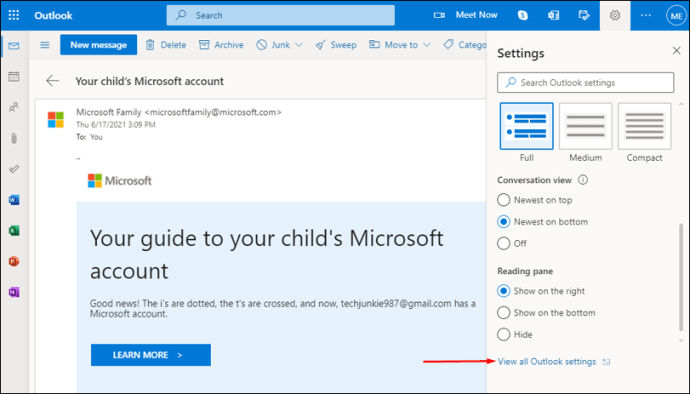
- Suchen Sie nach "E-Mail synchronisieren".
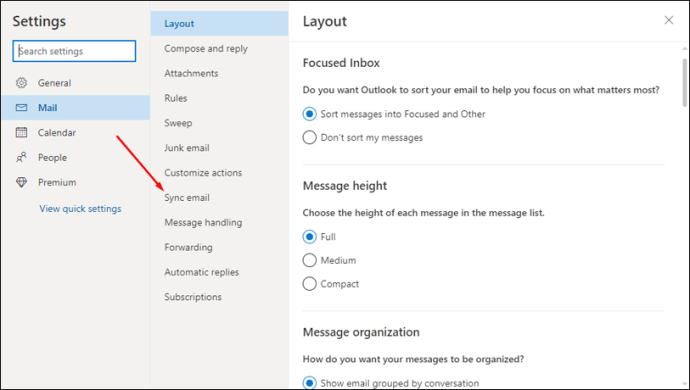
- Gehen Sie zu "Ihre verbundenen Konten verwalten".
Nachdem Sie sich alle Ihre verbundenen Konten angesehen und überprüft haben, haben Sie die Möglichkeit, alle mit Ihrer E-Mail verknüpften Konten zu bearbeiten, zu entfernen oder zu aktualisieren.
Yahoo
Wenn Sie ein Yahoo-Benutzer sind, sollten Sie Folgendes tun, um herauszufinden, welche Konten mit Ihrer E-Mail verknüpft sind:
- Besuchen Sie Ihre Yahoo-Kontoseite.
- Gehen Sie zu Ihrem Profilbild in der oberen rechten Ecke Ihres Bildschirms.
- Dadurch gelangen Sie zu Ihren Kontoinformationen. Suchen Sie nach „App- und Website-Verbindungen verwalten“.
- Klicken Sie auf die Apps und Websites von Drittanbietern, die Sie nicht mehr verwenden möchten.
- Wählen Sie neben jeder App oder Website „Entfernen“.
Auf dieser Seite können Sie nicht nur alle Konten sehen, die mit Ihrer E-Mail verknüpft sind, sondern auch alle Ihre letzten App-Aktivitäten.
Überprüfen Sie die mit Ihren Social Media-Konten verknüpften Konten
Sie können auch herausfinden, welche Konten mit Ihrer E-Mail verknüpft sind, indem Sie Ihre Social-Media-Konten überprüfen. Wenn Sie eine bestimmte App zum ersten Mal installieren, haben Sie die Möglichkeit, sich mit Ihrer E-Mail, Facebook, Twitter, LinkedIn und sogar Instagram anzumelden. Wir zeigen Ihnen, wie Sie bei all diesen Apps überprüfen können, welche Konten mit Ihren Social-Media-Konten verbunden sind.
Führen Sie die folgenden Schritte aus, um zu überprüfen, welche Konten mit Ihrem Facebook verknüpft sind:
- Gehen Sie zu Facebook und melden Sie sich an.
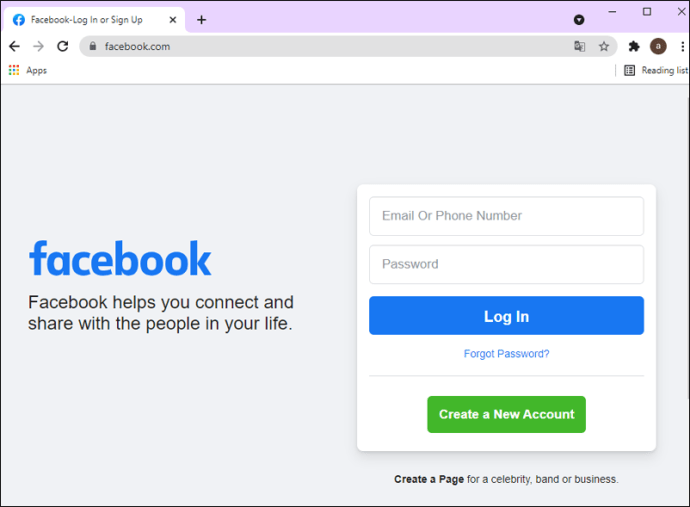
- Klicken Sie oben rechts auf den Abwärtspfeil.
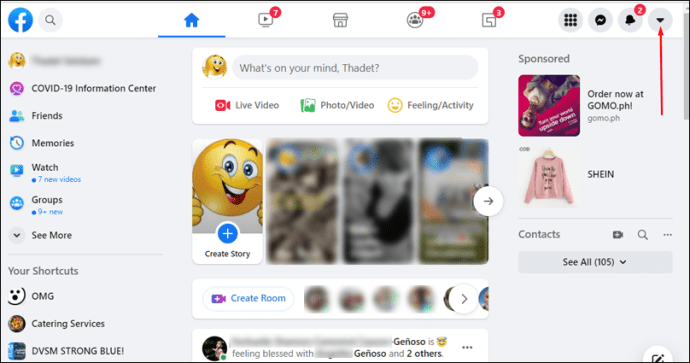
- Gehen Sie zu „Einstellungen & Datenschutz“ und dann zu „Einstellungen“.
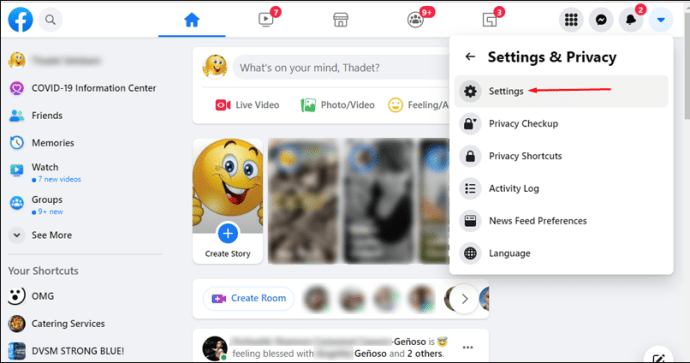
- Suchen Sie in der linken Seitenleiste nach „Apps und Websites“.
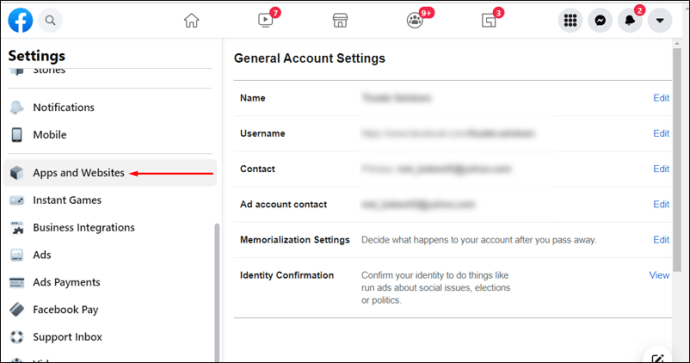
An dieser Stelle können Sie sehen, bei welchen Apps und Websites Sie sich mit Facebook angemeldet haben. Darüber hinaus können Sie alle Apps und Websites sehen, die Sie aktiv verwenden, sowie diejenigen, die abgelaufen sind oder entfernt wurden. Gehen Sie folgendermaßen vor, um eine App zu entfernen, die Sie gerade verwenden.
- Finden Sie die App, die Sie nicht mehr benötigen.
- Klicken Sie auf „Anzeigen und bearbeiten“. Eine neue Registerkarte wird angezeigt.
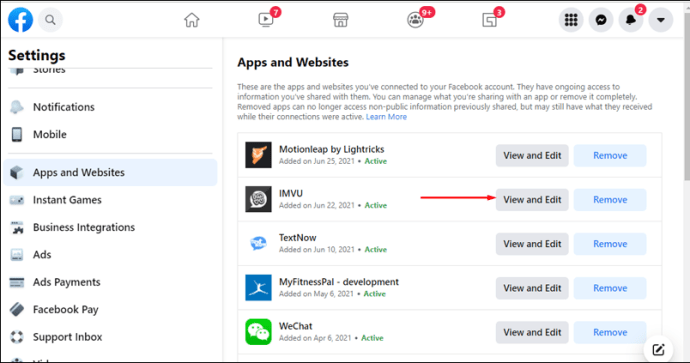
- Scrollen Sie nach unten, bis Sie die Schaltfläche "App entfernen" sehen.

Auf Twitter geht das genauso einfach:
- Öffnen Sie Twitter entweder auf Ihrem Telefon oder PC.
- Klicken Sie in der linken Seitenleiste auf Ihr Profilbild.
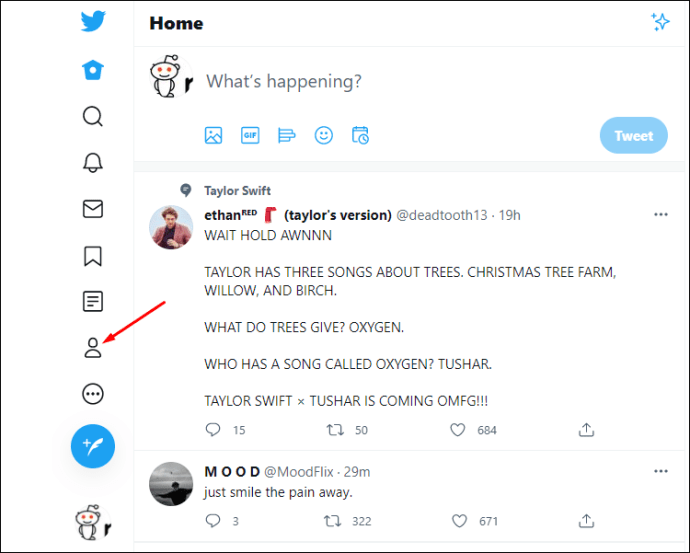
- Navigieren Sie zu „Einstellungen“.
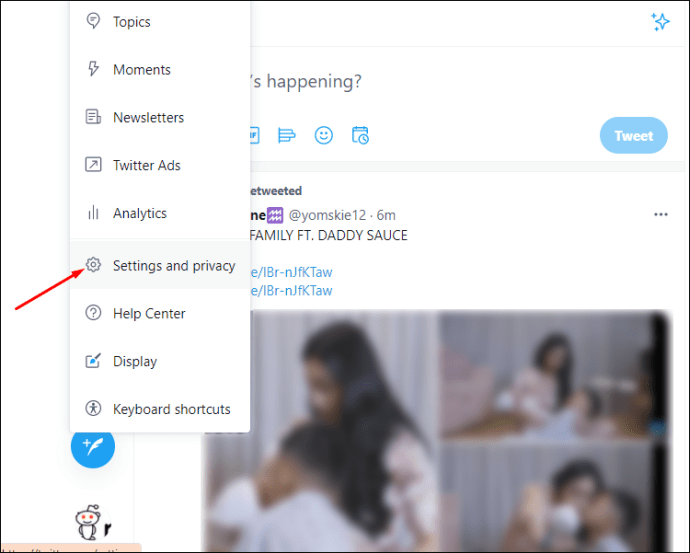
- Suchen Sie nach „Datenschutz und Sicherheit“ und fahren Sie mit „Apps“ fort.
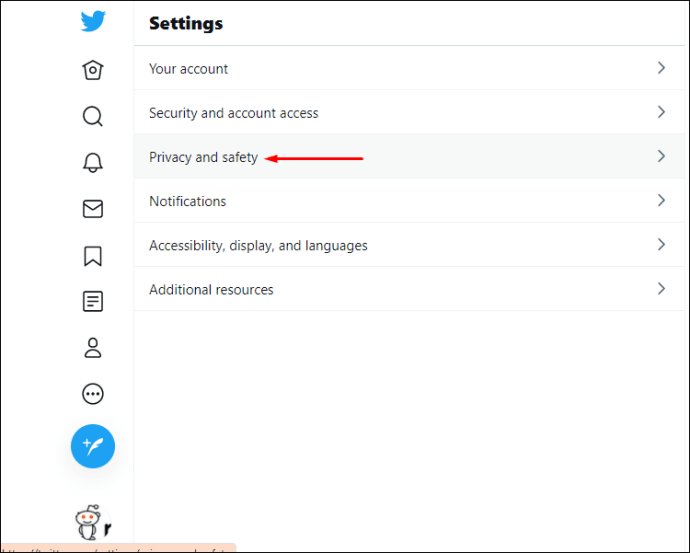
Alle Apps, die mit Ihrem Twitter-Konto verknüpft sind, werden hier angezeigt. Wenn Sie eine bestimmte App nicht mehr verwenden, klicken Sie einfach darauf und wählen Sie „Zugriff widerrufen“.
Es ist nicht üblich, sich mit Ihrem LinkedIn-Konto für eine App anzumelden, aber es ist möglich. So können Sie überprüfen, welche Apps und Websites mit Ihrem LinkedIn-Konto verbunden sind:
- Öffnen Sie LinkedIn in Ihrem Browser.
- Klicken Sie auf Ihr Profilbild in der oberen rechten Ecke Ihres Bildschirms.
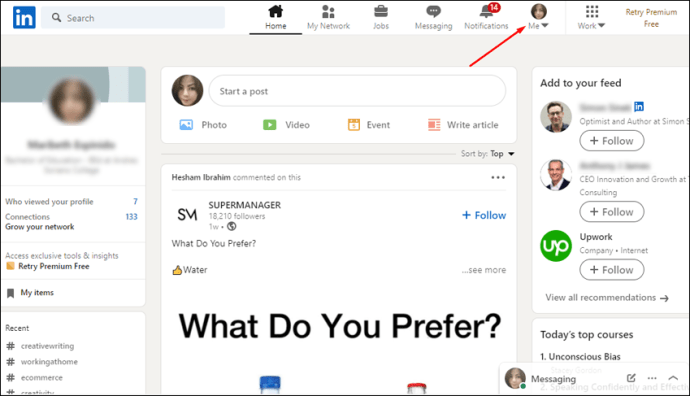
- Klicken Sie unter „Konto“ auf „Einstellungen & Datenschutz“.
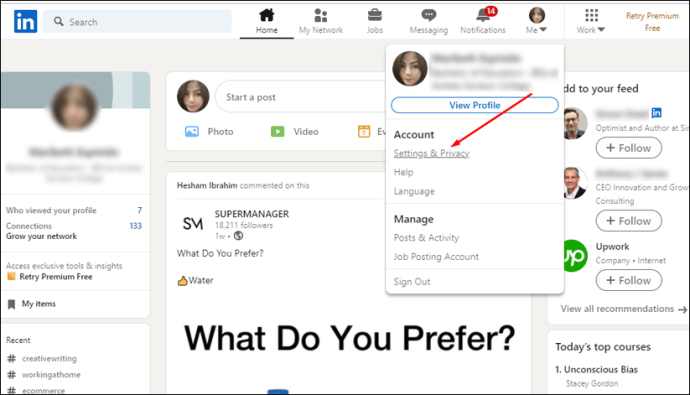
- Gehen Sie zu „Kontoeinstellungen“.
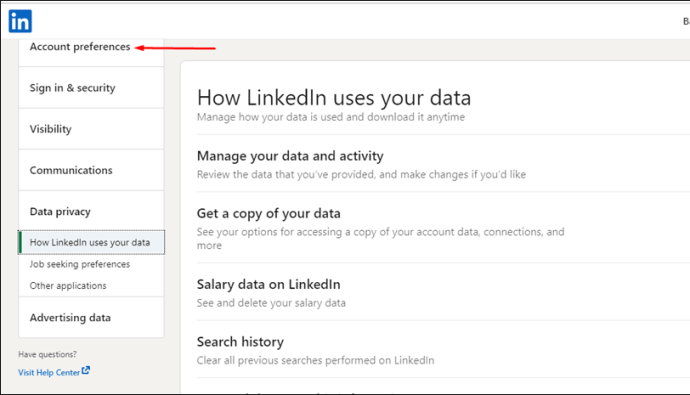
- Scrollen Sie nach unten, bis Sie "Partner & Services" sehen.
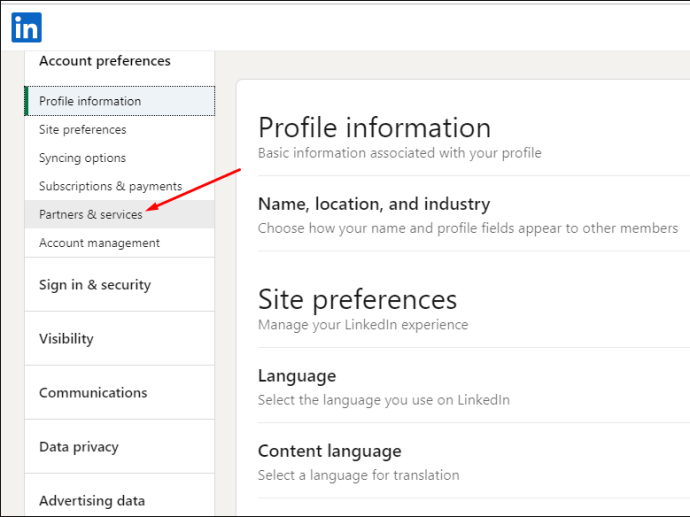
Alle Apps, bei denen Sie sich über LinkedIn angemeldet haben, werden angezeigt. Um dies zu bearbeiten, gehen Sie auf "Ändern" auf der rechten Seite des Tabs.
Führen Sie die folgenden Schritte aus, um alle mit Ihrem Instagram verknüpften Konten anzuzeigen:
- Öffnen Sie Instagram auf Ihrem Telefon.
- Gehen Sie zu Ihrem Profil und wählen Sie das dreizeilige Symbol in der oberen rechten Ecke aus.
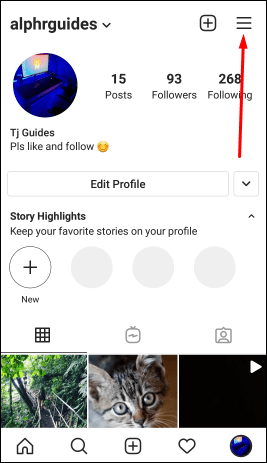
- Tippen Sie auf „Einstellungen“ und dann auf „Sicherheit“.
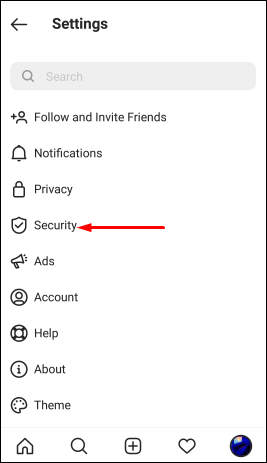
- Suchen Sie in der Liste nach „Apps und Websites“ und tippen Sie darauf.
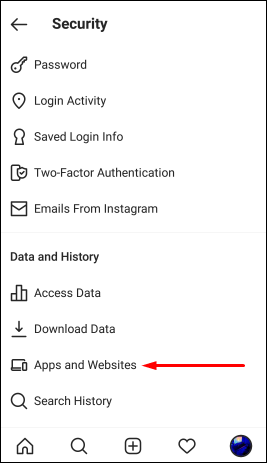
Sie können alle aktiven, abgelaufenen und entfernten Apps sehen, die mit Ihrem Instagram-Konto verknüpft sind oder wurden. Um eine App oder Website zu entfernen, tippen Sie einfach darauf und wählen Sie „Entfernen“.
Wenn Sie dies in der Webversion tun möchten, sind alle Schritte identisch.
Überprüfen Sie Ihren Browser
Sie können auch mit Ihrem Browser überprüfen, welche Konten mit Ihrer E-Mail verknüpft sind. Wir zeigen Ihnen, wie es mit Google Chrome und Firefox geht.
So können Sie mit Google Chrome nach verknüpften Konten suchen:
- Öffnen Sie Google Chrome auf Ihrem Computer.
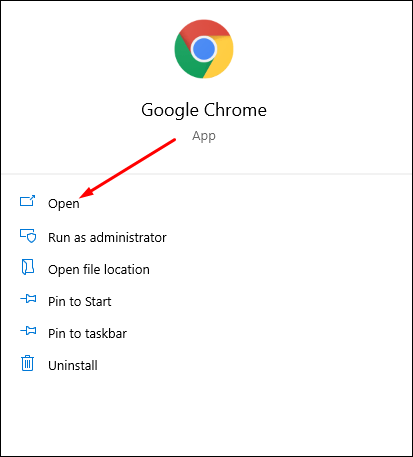
- Klicken Sie auf die drei Punkte in der oberen rechten Ecke Ihres Fensters.
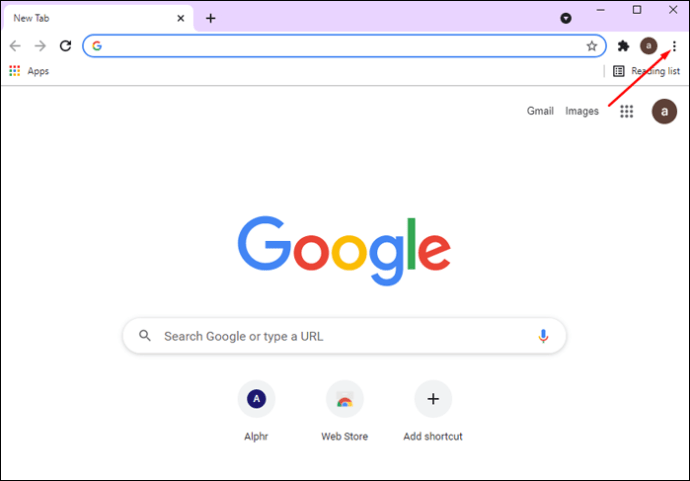
- Gehe zu den Einstellungen." Eine neue Registerkarte wird geöffnet.
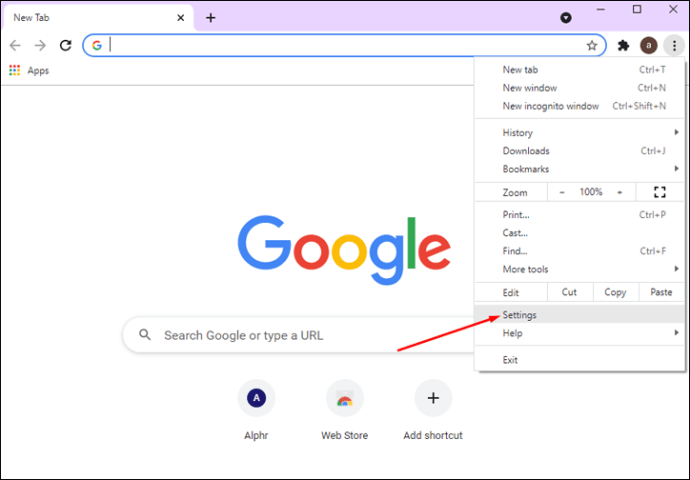
- Wählen Sie in der linken Seitenleiste „Autofill“ aus.
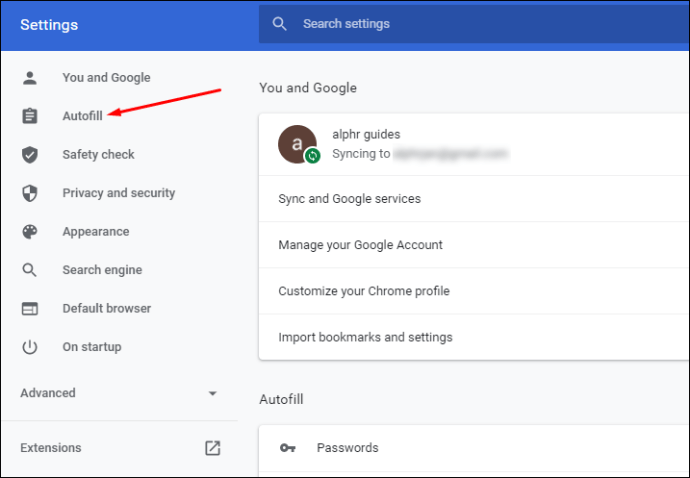
- Klicken Sie auf „Passwörter“.
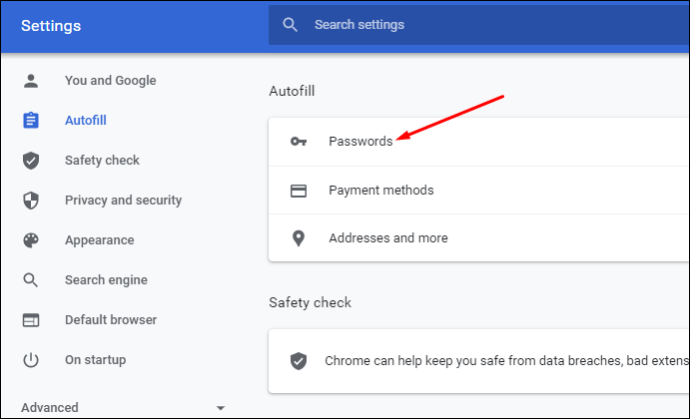
Sie sehen alle Passwörter, die in Google Chrome gespeichert wurden, sowie eine Liste der Websites, für die Sie nie Passwörter gespeichert haben. Wenn Sie möchten, können Sie alle gespeicherten Passwörter entfernen.
Um dasselbe mit Firefox zu tun, führen Sie die folgenden Schritte aus:
- Öffnen Sie Firefox.
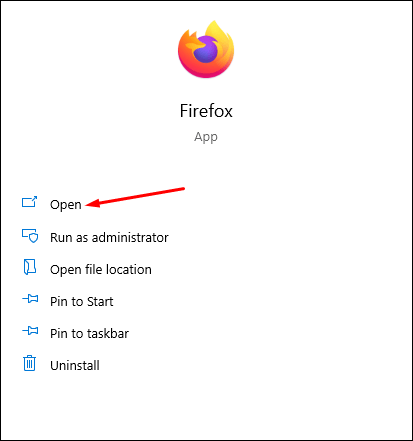
- Gehen Sie zu den drei horizontalen Linien in der oberen rechten Ecke Ihres Browsers.
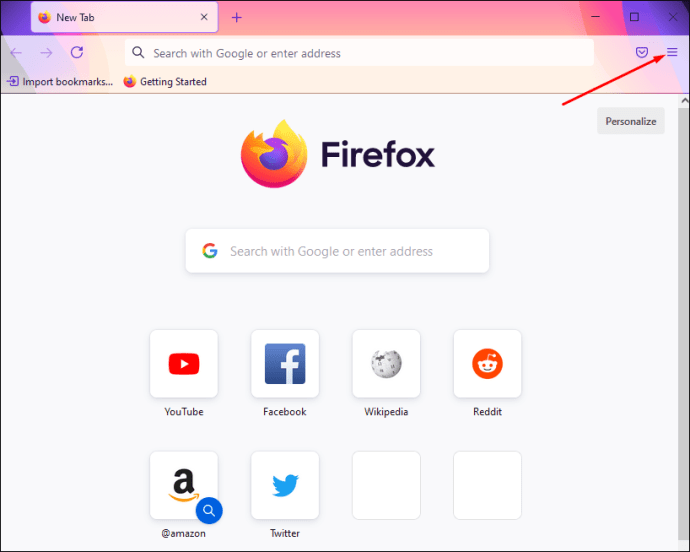
- Navigieren Sie zu „Datenschutz & Sicherheit“.
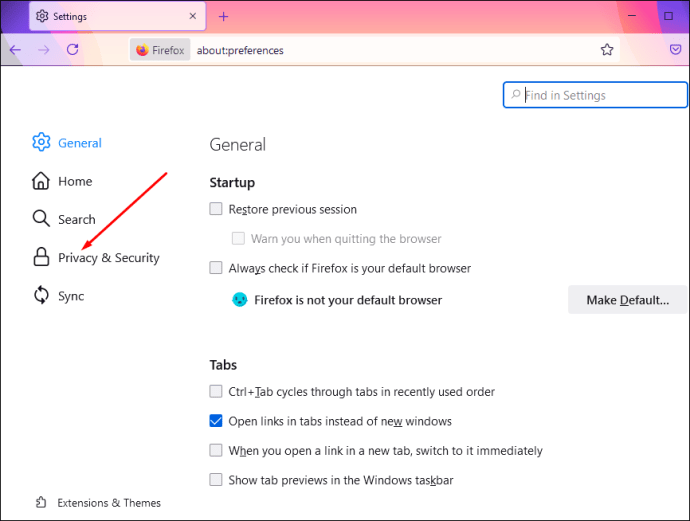
- Suchen Sie in der Liste der Optionen nach "Login und Passwörter".
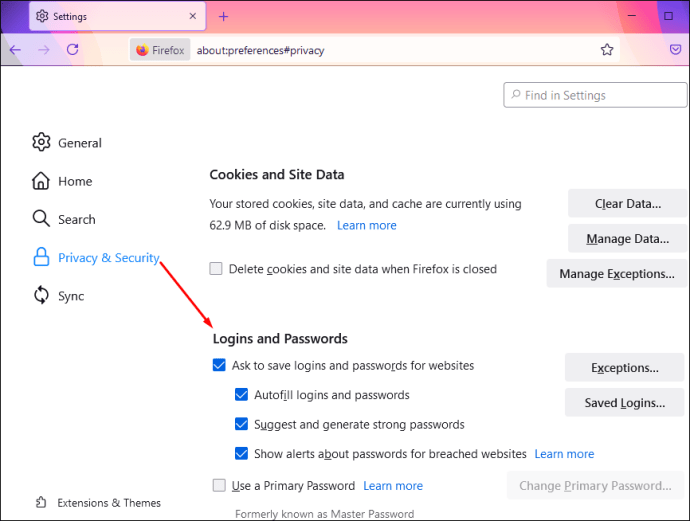
- Fahren Sie mit „Gespeicherte Anmeldungen“ fort.
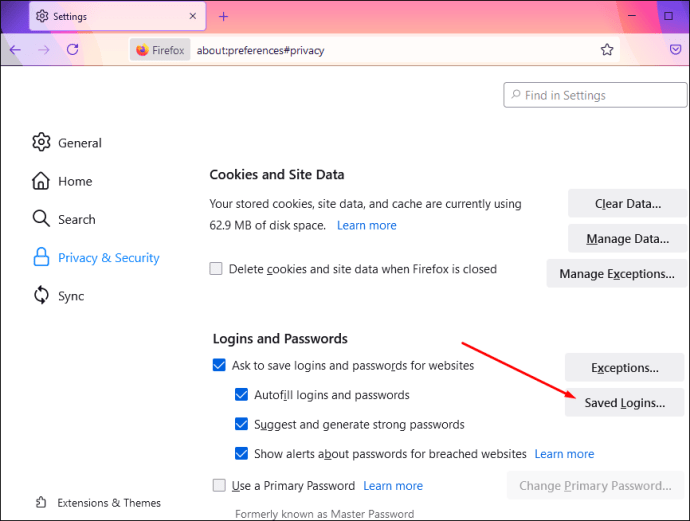
Überprüfe deine Emails
Dies ist eine weitere Methode, mit der Sie Konten finden können, die mit Ihrer E-Mail verknüpft sind. Im Gegensatz zu anderen Methoden, die schnell und einfach sind, kann diese einige Zeit in Anspruch nehmen. Grundsätzlich müssen Sie alle Ihre E-Mails durchsuchen. Gehen Sie einfach auf „Mail suchen“ und geben Sie ein Stichwort ein. Hier sind einige Schlüsselwörter, die häufig in E-Mails zu neuen Konten zu finden sind:
- Konto
- aktiviere deinen Account
- Abonnement
- Bestätige dein Konto
- Bestätige deine E-Mail
- Anmeldung
- Beitritt
- Dein Benutzername
- Willkommen zu
- Passwort
- Abbestellen
- Registrieren
Es ist eine gute Idee, Ihren Posteingang, Papierkorb und Spam zu durchsuchen.
Überprüfen Sie alle Online-Konten mit einem Benutzernamen
Alle diese Methoden sind mehr oder weniger vollständig beweisbar, aber für alle Fälle können Sie versuchen, mit Ihrem Benutzernamen nach verbleibenden Konten zu suchen. Nicht nur den Benutzernamen, den Sie derzeit verwenden, sondern versuchen Sie sich an alle alten Benutzernamen zu erinnern, die Sie möglicherweise in der Vergangenheit verwendet haben.
Google sie und sehen Sie, was in den Ergebnissen auftaucht.
Zusätzliche FAQs
Warum ist das wichtig?
Da es immer schwieriger wird, Ihre persönlichen Daten online zu schützen, ist es wichtig, genau zu wissen, wo Sie eingeloggt sind. Bestimmte Websites und Anwendungen verwenden Ihre persönlichen Daten und verkaufen sie an andere Websites und Anwendungen. Aus diesem Grund erhöht das Entfernen unnötiger Apps Ihre Privatsphäre.
Zweitens könnten Sie ein kostenpflichtiges Abonnement haben, das Sie vergessen haben, zum Beispiel Spotify oder Netflix. Nur weil Sie diese Apps jedoch nicht verwenden, sind sie immer noch mit Ihrer E-Mail-Adresse verbunden und daher aktiv.
Können Sie die mit Ihrem Telefon verknüpften Konten finden?
Wenn Sie sich für ein Konto registrieren, melden Sie sich entweder mit Ihrer E-Mail-Adresse oder Ihrer Telefonnummer an. Es ist nicht nur üblich, sich mit Ihrer Telefonnummer für ein Konto zu registrieren, sondern Sie erhalten auch einen Bestätigungscode per SMS. Es wird auch verwendet, wenn Sie Ihr Konto wiederherstellen müssen. Daher ist es auch möglich, vorhandene Konten zu finden, die mit Ihrem Telefon verknüpft sind.
Leider gibt es keine einfache und schnelle Möglichkeit, herauszufinden, welche Konten mit Ihrem Telefon verknüpft sind. Sie müssten jede App manuell überprüfen, indem Sie auf „Passwort vergessen?“ klicken. Option im Login-Prozess.
Wenn die App oder Website anbietet, Ihnen einen Wiederherstellungscode per SMS zu senden, können Sie überprüfen, ob Sie sich mit Ihrer Telefonnummer für diese App registriert haben.
Bleiben Sie sicher und schützen Sie Ihre Online-Privatsphäre
Jetzt wissen Sie, wie Sie alle Konten finden, die mit Ihrer E-Mail-Adresse verknüpft sind. Ob über Ihre E-Mail, eine Social-Media-App oder eine manuelle Suchmethode, dies schützt alle Ihre Online-Informationen und schützt Ihre digitale Identität.
Haben Sie schon einmal nach Konten gesucht, die mit Ihrer E-Mail verknüpft sind? Haben Sie eine der in diesem Artikel aufgeführten Methoden verwendet? Lassen Sie es uns im Kommentarbereich unten wissen.